Для предотвращения повторной установки и использования в пробном режиме многие условно-бесплатные программы прописывают свой код в реестре, оставляют в системе "метки", так что даже после самой тщательной очистке Windows воспользоваться повторно триальной версией программы не получается. Ещё более затруднительной представляется ситуация, когда программа привязывается к сетевой карте или другому компоненту железа.
Получить новый пробный период использования не получится здесь даже после переустановки системы, но можно попробовать обмануть программный алгоритм, подсунув ему липовый MAC-адрес устройства. Речь о полноценной смене физического адреса адаптера, конечно, не идёт, для этого понадобилось бы специальное оборудование, здесь можно говорить только о его подмене, возможной благодаря приоритету MAC-адреса, заданного драйвером на программном уровне над MAC-адресом, заданном на уровне аппаратном.
Самый простой, но и самый ненадёжный способ изменить мак-адрес сетевого адаптера это прописать новое значение в его свойствах. Откройте сетевые подключения, зайдите в свойства адаптера.
Нажмите кнопку «Настроить».
В новом окошке переключитесь на вкладку «Дополнительно».
Справа в списке найдите свойство «Сетевой адрес», активируйте радиокнопку напротив поля «Значение» и впишите в него любое новое значение, состоящее из двенадцати символов — цифр и латинских букв без пробелов так, чтобы первыми двумя символами были 02.
Недостаток этого способа в том, что после перезагрузки Windows может перезаписать значение, кроме того, свойства «Сетевой адрес» в списке свойств конкретной операционной системы может не оказаться. Вряд ли получиться изменить этим способом MAC-адрес беспроводного адаптера, так как упомянутого свойства в его настройках нет. В таких случаях может выручить бесплатная утилита TMAC. Утилита автоматически определяет все доступные для настройки адаптеры, выводя их в поле в верхней части рабочего окна.
Выделите нужный вам адаптер, в поле Change MAC Address вбейте своё значение и нажмите кнопку «Change Now!». Также новый MAC можно задать рандомно, нажав Random MAC Address. Использовать в начале нового адреса 02? Сначала можно попробовать довериться программе, если же адрес не сменится, 02 в его начало необходимо прописать принудительно. Стоит, однако, помнить, что TMAC не панацея. Сменить MAC-адреса адаптера с помощью подобных утилит может не получиться по причине отсутствия в системе подходящих сетевых драйверов и особенностей самого железа.
TMAC: technitium.com/tmac
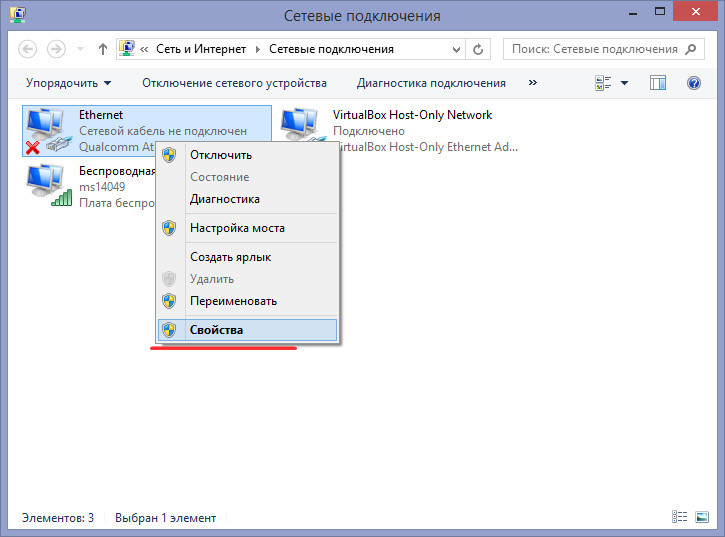
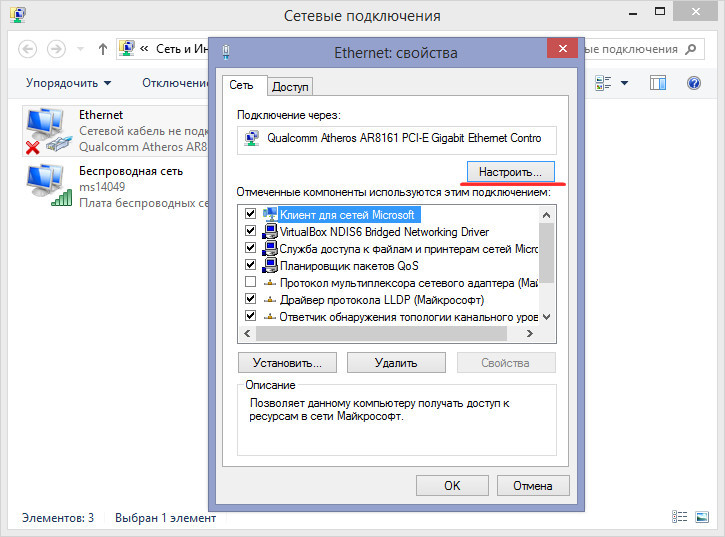
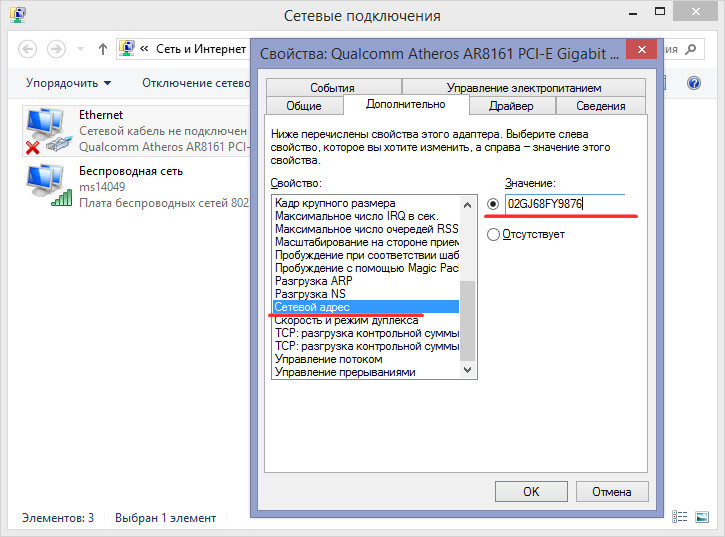
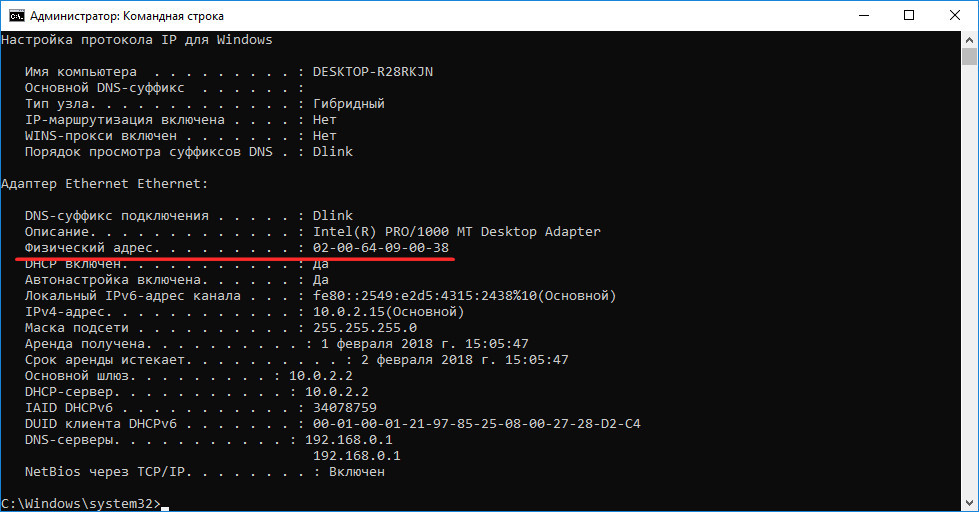
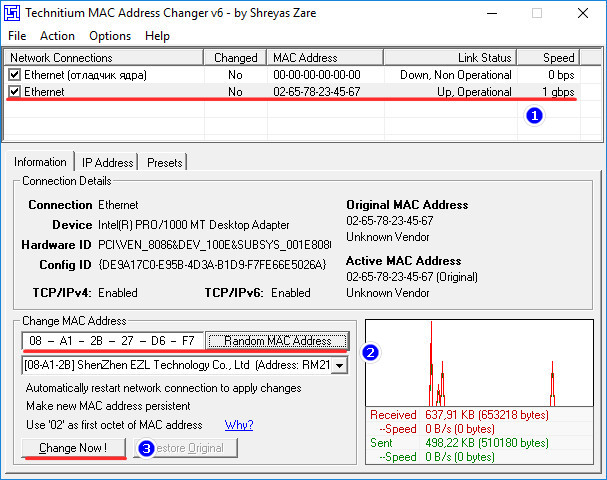
Добавить комментарий